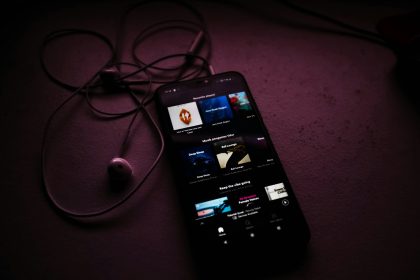Zastanawiasz się, jak uruchomić Android Auto na telefonie i cieszyć się wygodną nawigacją podczas jazdy? W artykule przedstawiamy minimalne wymagania systemowe oraz krok po kroku wyjaśniamy, jak skonfigurować aplikację na smartfonie z Androidem. Dowiedz się także, jak rozwiązać najczęstsze problemy z połączeniem – zarówno przez kabel USB, jak i bezprzewodowo za pomocą Bluetooth. Odkryj pełny przewodnik już teraz!
Minimalne wymagania do uruchomienia Android Auto na telefonie
Aby korzystać z Android Auto na smartfonie, musisz spełnić kilka podstawowych wymogów:
- posiadanie urządzenia z systemem Android w wersji co najmniej 6.0 Marshmallow, co jest warunkiem niezbędnym do używania funkcji tej aplikacji,
- telefon powinien dysponować odpowiednią ilością pamięci wewnętrznej oraz zasobami sprzętowymi, by aplikacja działała płynnie i bez zakłóceń,
- warto regularnie aktualizować oprogramowanie smartfona.
Dzięki aktualizacjom możesz zyskać poprawki i usprawnienia konieczne do prawidłowego działania Android Auto. Aktualizacje pomagają również w utrzymaniu zgodności z nowymi funkcjami oraz zapewniają ochronę poprzez najnowsze poprawki bezpieczeństwa.
Konfiguracja Android Auto na telefonie
Aby skonfigurować Android Auto na swoim telefonie, najpierw otwórz aplikację. Upewnij się, że posiadasz jej najnowszą wersję dostępną w Google Play. Po uruchomieniu postępuj zgodnie z pojawiającymi się instrukcjami. Przy pierwszym użyciu może być wymagane udzielenie zgód oraz akceptacja warunków.
Następnie dostosuj ustawienia i preferencje w aplikacji do swoich potrzeb. Możesz wybrać ulubione aplikacje do muzyki, map czy wiadomości, a także skonfigurować powiadomienia tak, aby były wygodne podczas jazdy.
Jeżeli planujesz korzystać z systemu infotainment samochodu przy pomocy Android Auto, upewnij się, że multimedialny system auta jest włączony i gotowy do połączenia. W przypadku obsługi bezprzewodowej transmisji zadbaj, aby telefon znajdował się w zasięgu oraz by auto było przygotowane na takie połączenie.
Jeśli zdecydujesz się na połączenie za pomocą kabla USB, podłącz go do odpowiedniego portu w samochodzie. Zwracaj uwagę na komunikaty pojawiające się na ekranie telefonu dotyczące ewentualnych aktualizacji lub dodatkowych ustawień. Czasem konieczna może być aktualizacja systemu telefonu przed pełnym uruchomieniem Android Auto.
Pamiętaj o regularnym aktualizowaniu zarówno telefonu, jak i samego Android Auto, co zapewni nie tylko optymalną wydajność, ale i bezpieczeństwo podczas korzystania z tej funkcji.
Aktywacja aplikacji na smartfonie
Aby móc korzystać z Android Auto na swoim smartfonie, zacznij od sprawdzenia, czy posiadasz najnowszą wersję aplikacji. Jest to niezbędne do jej uruchomienia. W ustawieniach telefonu znajdź opcję „Aktywuj Android Auto” i włącz ją. Możesz również skorzystać z komend głosowych, co ułatwia obsługę bez użycia rąk.
Po aktywowaniu aplikacji należy zaakceptować różnorodne uprawnienia, co umożliwi pełne wykorzystanie funkcji Android Auto. Aplikacja działa zarówno na ekranie smartfona, jak i na wyświetlaczu samochodowym. W przypadku problemów sprawdź dostępność aktualizacji oprogramowania oraz poprawność konfiguracji ustawień.
Ustawienia i preferencje użytkownika
Ustawienia i preferencje w Android Auto umożliwiają personalizację aplikacji według indywidualnych potrzeb użytkownika. Możliwość automatycznego uruchamiania jest szczególnie przydatna dla osób często korzystających z systemu podczas jazdy, pozwalając na szybki start bez konieczności ręcznej aktywacji.
Istotnym aspektem jest także rozdzielczość ekranu, którą można dostosować, aby zapewnić maksymalną czytelność zarówno na smartfonie, jak i wyświetlaczu samochodowym. Dodatkowo dostępne są różnorodne opcje personalizacji interfejsu:
- wybór ulubionych aplikacji – możliwość skonfigurowania najczęściej używanych aplikacji;
- konfiguracja powiadomień – dostosowanie powiadomień do indywidualnych potrzeb;
- personalizacja interfejsu – tworzenie środowiska idealnie odpowiadającego potrzebom oraz stylowi jazdy.
Jak podłączyć smartfon do systemu Android Auto?
Podłączenie smartfona do Android Auto można zrealizować na dwa sposoby: przewodowo przez kabel USB lub bezprzewodowo przy użyciu Bluetooth. Wybór zależy od tego, co obsługuje Twój samochód:
- użycie kabla USB – aby podłączyć urządzenie za pomocą kabla USB, potrzebujesz odpowiedniego przewodu;
- połączenie bezprzewodowe przez Bluetooth – jeśli Twój pojazd wspiera bezprzewodowe połączenia z Android Auto, możesz skorzystać z Bluetooth.
Użycie kabla USB
- podłącz telefon do portu USB w samochodzie,
- sprawdź, czy kabel obsługuje zarówno ładowanie, jak i przesyłanie danych,
- po podłączeniu na ekranie samochodu automatycznie pojawi się interfejs Android Auto, który umożliwi korzystanie z aplikacji takich jak mapy czy muzyka.
Połączenie bezprzewodowe przez Bluetooth
- najpierw aktywuj Bluetooth w swoim telefonie,
- następnie wejdź w ustawienia systemu infotainment w aucie i wybierz opcję dodania nowego urządzenia,
- po sparowaniu sprzętu interfejs Android Auto powinien być widoczny na ekranie auta,
- regularne aktualizacje oprogramowania telefonu i systemu multimedialnego są ważne dla optymalnej współpracy.
Obydwie metody umożliwiają integrację telefonu z wyświetlaczem samochodu oraz dostęp do funkcji komunikacyjnych i rozrywkowych podczas jazdy.
Połączenie za pomocą kabla USB
Podłączenie smartfona do Android Auto za pomocą kabla USB to łatwy i efektywny proces. Zaleca się użycie wysokiej jakości przewodu, najlepiej oryginalnego, by zapewnić stabilność połączenia. Wystarczy wpiąć kabel do portu USB zarówno w samochodzie, jak i telefonie. Istotne jest, aby kabel obsługiwał ładowanie oraz przesył danych.
Po podłączeniu urządzenia na ekranie pojawi się prośba o zaakceptowanie warunków korzystania z Android Auto. Po ich zaakceptowaniu aplikacja automatycznie powinna wyświetlić się na ekranie samochodowym, co umożliwi korzystanie z takich funkcji jak mapy czy odtwarzanie muzyki.
Warto wziąć pod uwagę kilka aspektów związanych z wyborem kabla:
- długość kabla — krótszy może być bardziej praktyczny w ciasnym wnętrzu auta,
- regularne aktualizacje systemu operacyjnego smartfona,
- aktualizacje samego Android Auto są kluczowe dla sprawnego działania systemu i bezpieczeństwa podczas jazdy.
Bezprzewodowe połączenie przez Bluetooth
Bluetooth umożliwia korzystanie z Android Auto bez użycia kabla USB. Najpierw aktywuj Bluetooth na swoim smartfonie i upewnij się, że Twój pojazd obsługuje tę funkcję. W systemie infotainment wybierz opcję dodania urządzenia i połącz telefon z autem.
Po sparowaniu, Android Auto powinno pojawić się na ekranie samochodu w kilka sekund. Aby aplikacja działała płynnie, ważne jest, aby urządzenie obsługiwało Wi-Fi 5 GHz. W przypadku problemów z połączeniem Bluetooth sprawdź, czy oprogramowanie telefonu oraz system multimedialny samochodu są aktualne.
Aktualizacje zapewniają kompatybilność i bezpieczeństwo podczas korzystania z funkcji komunikacyjnych i rozrywkowych Android Auto. Dzięki bezprzewodowemu połączeniu możesz w pełni integrować smartfona z wyświetlaczem samochodowym bez kabli.
Rozwiązywanie problemów z połączeniem Android Auto
Rozwiązywanie problemów z Android Auto może być czasem skomplikowane. Najpierw upewnij się, że zarówno Twój telefon, jak i samochód są kompatybilne z tą funkcją. Gdy wystąpią trudności, sprawdź, czy Android Auto jest aktywowane na obu urządzeniach oraz czy ich oprogramowanie jest aktualne.
Problemy z połączeniem przez USB często wynikają z użycia niewłaściwego kabla. Aby rozwiązać ten problem, wykonaj następujące kroki:
- upewnij się, że kabel umożliwia zarówno ładowanie, jak i przesył danych,
- jeśli telefon nie łączy się automatycznie z systemem w aucie, wypróbuj inny port USB,
- zamień kabel na nowy.
W przypadku trudności z połączeniem Bluetooth ważne jest zweryfikowanie ustawień Bluetooth w telefonie oraz w systemie infotainment samochodu. Oto, co możesz zrobić:
- Sprawdź widoczność urządzeń – upewnij się, że urządzenia są widoczne i prawidłowo sparowane;
- Usuń istniejące parowanie – czasami konieczne bywa usunięcie istniejącego parowania i ponowienie procesu.
Jeżeli Android Auto nie pojawia się na ekranie samochodowym, spróbuj uruchomić aplikację lub smartfon jeszcze raz. Regularne aktualizacje systemu telefonu oraz aplikacji mogą zwiększyć prawdopodobieństwo właściwego działania. Jeśli problemy będą się utrzymywać, zajrzyj do instrukcji obsługi auta lub skontaktuj się ze wsparciem technicznym producenta pojazdu bądź telefonu.
Problemy z połączeniem USB
Problemy z połączeniem USB mogą mieć różnorodne źródła. Często winowajcą jest kabel, który nie wspiera przesyłu danych. Aby rozwiązać ten problem, zacznij od sprawdzenia, czy Twój przewód jest w dobrym stanie i spełnia odpowiednie normy techniczne. Stawiaj na oryginalne lub wysokiej jakości kable, aby zapewnić stabilność połączenia.
Jeśli mimo to napotykasz trudności, oto kilka kroków, które możesz podjąć:
- spróbuj podłączyć telefon do innego portu USB w samochodzie,
- sprawdź, czy port jest uszkodzony i zmiana miejsca podłączenia pomoże rozwiązać problem,
- upewnij się, że zarówno Android Auto na Twoim telefonie, jak i system multimedialny w samochodzie są zaktualizowane.
Aktualizacje oprogramowania często eliminują błędy oraz poprawiają kompatybilność urządzeń.
W sytuacjach awaryjnych:
- Odłącz kabel USB i po kilku sekundach podłącz go ponownie.
- Jeśli nadal nie działa, rozważ wymianę kabla na nowy.
Dbając o jakość sprzętu oraz właściwą konfigurację, możesz zminimalizować ryzyko problemów z połączeniem USB podczas korzystania z Android Auto.
Problemy z połączeniem bezprzewodowym
Problemy z połączeniem bezprzewodowym mogą być frustrujące, szczególnie gdy korzystasz z Android Auto. Często pojawia się kwestia niestabilnego sygnału Bluetooth. Aby upewnić się, że urządzenia są poprawnie sparowane, sprawdź, czy Bluetooth na smartfonie oraz w systemie multimedialnym samochodu jest aktywny i widoczny dla innych sprzętów.
Jeśli jednak to nie rozwiązuje problemu, oto kilka kroków, które mogą pomóc:
- usuń istniejące parowanie i spróbuj ponownie je skonfigurować,
- regularnie aktualizuj oprogramowanie,
- upewnij się, że zarówno telefon, jak i system multimedialny pojazdu mają zainstalowane najnowsze wersje oprogramowania.
Dodatkowo możesz wyłączyć i włączyć ponownie funkcję Bluetooth na obu urządzeniach oraz zrestartować telefon. Warto także sprawdzić siłę sygnału Wi-Fi 5 GHz; niektóre samochody wymagają tego pasma do prawidłowego działania Android Auto.
Jeśli trudności nadal występują, rozważ następujące działania:
- zajrzyj do instrukcji obsługi auta – znajdziesz tam szczegółowe informacje dotyczące połączeń,
- skontaktuj się z pomocą techniczną producenta samochodu – mogą mieć dodatkowe wskazówki,
- skontaktuj się z pomocą techniczną producenta telefonu – mogą pomóc w rozwiązaniu problemów z kompatybilnością.
Rozwiązywanie problemów z połączeniami bezprzewodowymi wymaga czasem cierpliwości oraz dokładnej analizy każdego etapu konfiguracji i ustawień sprzętu.